处理windows10家庭版自动安装垃圾软件的方法
来源:系统家园
时间:2024-01-13 20:35:55 206浏览 收藏
小伙伴们对文章编程感兴趣吗?是否正在学习相关知识点?如果是,那么本文《处理windows10家庭版自动安装垃圾软件的方法》,就很适合你,本篇文章讲解的知识点主要包括。在之后的文章中也会多多分享相关知识点,希望对大家的知识积累有所帮助!
随着现在的发展越来越快,我们对电脑的使用也是越来越的频繁,很多小伙伴们也是才接触电脑没多久,会经常碰到电脑自动下载一些不需要的垃圾软件,其实这个问题是我们在下载某些软件是不小心造成的。
windows10家庭版老是自动安装垃圾软件怎么办
1、首先我们需要打开windows系统中的运行窗口,或者直接使用win+R健直接打开。
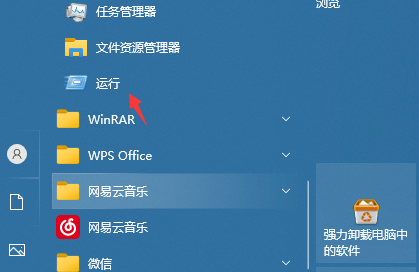
2、打开以后,我们在运行窗口中直接输入gpedit.msc随后点击确定。
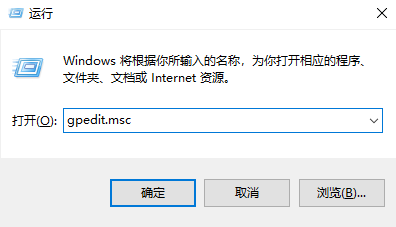
3、然后我们在策略编辑器中找到管理模板双击打开它。
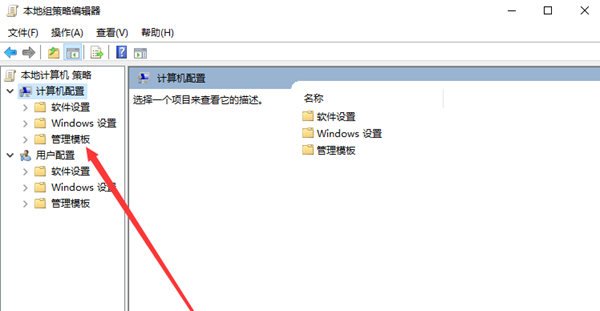
4、进入以后,我们可以在右侧看到windows组件然后双击打开它。
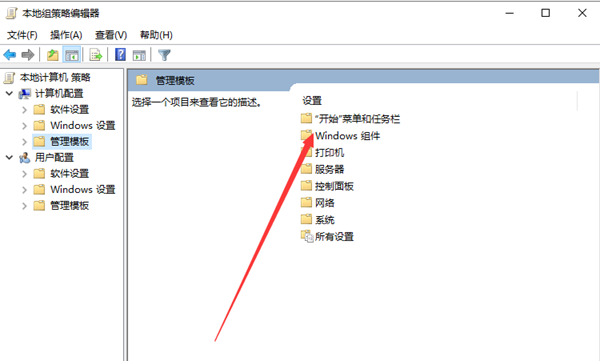
5、然后我们在windows组件中找到Windows Installer
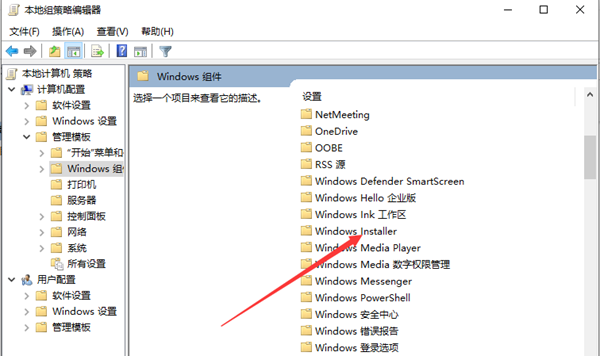
6、进去后我们可以在这里找到禁止用户安装这个选项。
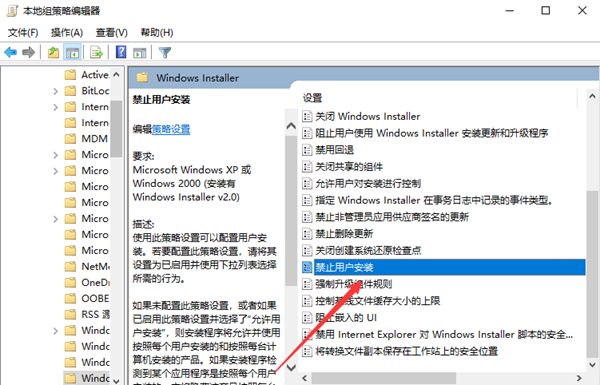
7、我们双击打开以后,点击勾选已启用然后再打开隐藏用户安装,最后点击确定即可。
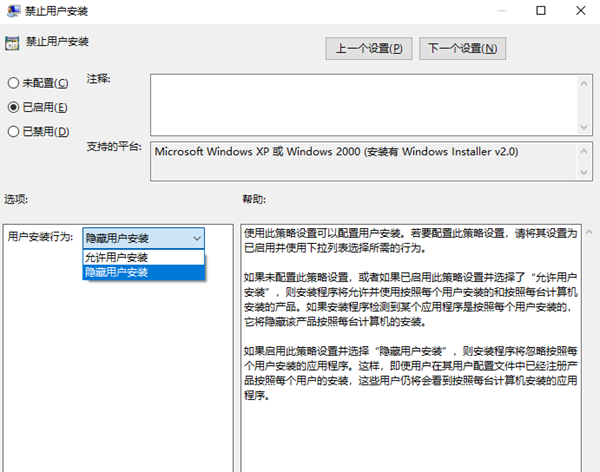
本篇关于《处理windows10家庭版自动安装垃圾软件的方法》的介绍就到此结束啦,但是学无止境,想要了解学习更多关于文章的相关知识,请关注golang学习网公众号!
声明:本文转载于:系统家园 如有侵犯,请联系study_golang@163.com删除
相关阅读
更多>
-
501 收藏
-
501 收藏
-
501 收藏
-
501 收藏
-
501 收藏
最新阅读
更多>
-
189 收藏
-
215 收藏
-
285 收藏
-
429 收藏
-
138 收藏
-
443 收藏
-
392 收藏
-
229 收藏
-
221 收藏
-
130 收藏
-
384 收藏
-
357 收藏
课程推荐
更多>
-

- 前端进阶之JavaScript设计模式
- 设计模式是开发人员在软件开发过程中面临一般问题时的解决方案,代表了最佳的实践。本课程的主打内容包括JS常见设计模式以及具体应用场景,打造一站式知识长龙服务,适合有JS基础的同学学习。
- 立即学习 542次学习
-

- GO语言核心编程课程
- 本课程采用真实案例,全面具体可落地,从理论到实践,一步一步将GO核心编程技术、编程思想、底层实现融会贯通,使学习者贴近时代脉搏,做IT互联网时代的弄潮儿。
- 立即学习 511次学习
-

- 简单聊聊mysql8与网络通信
- 如有问题加微信:Le-studyg;在课程中,我们将首先介绍MySQL8的新特性,包括性能优化、安全增强、新数据类型等,帮助学生快速熟悉MySQL8的最新功能。接着,我们将深入解析MySQL的网络通信机制,包括协议、连接管理、数据传输等,让
- 立即学习 498次学习
-

- JavaScript正则表达式基础与实战
- 在任何一门编程语言中,正则表达式,都是一项重要的知识,它提供了高效的字符串匹配与捕获机制,可以极大的简化程序设计。
- 立即学习 487次学习
-

- 从零制作响应式网站—Grid布局
- 本系列教程将展示从零制作一个假想的网络科技公司官网,分为导航,轮播,关于我们,成功案例,服务流程,团队介绍,数据部分,公司动态,底部信息等内容区块。网站整体采用CSSGrid布局,支持响应式,有流畅过渡和展现动画。
- 立即学习 484次学习
